Predstavitev podatkov v vizualni obliki pomaga razumeti in analizirati podatke na lažji način. Za predstavitev podatkov se uporabljajo različne knjižnice Python in ena takšnih je Streamlit. Streamlit se univerzalno uporablja za vizualizacijo podatkov na različnih področjih, kot sta podatkovna znanost in strojno učenje za prikaz podatkov ali rezultatov v predstavitveni obliki.
V nekaterih scenarijih morajo uporabniki izrisati ali predstaviti porazdelitev podatkov po regijah. V takšnih situacijah lahko uporabniki vizualizirajo podatke geografsko z uporabo zemljevidov.
V tem spletnem dnevniku bomo prikazali, kako v Streamlitu izrišete podatke na zemljevid.
Kako narisati podatke na zemljevid v Streamlitu?
Za geografsko vizualizacijo podatkov ali ustvarjenih rezultatov narišite podatke na zemljevid v Streamlitu. Če želite to narediti, preberite navedena navodila.
1. korak: Pomaknite se do Imenika projektov
Najprej projicirajte imenik skozi » cd
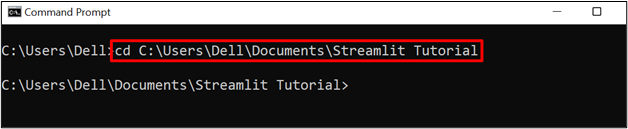
Opomba: Priporočljivo je, da poskusite delati v virtualnem okolju, saj velja za dober pristop in izolira pip ter vse zahtevane module, pakete in knjižnice. Virtualno okolje lahko namestite in nastavite prek našega povezanega članka ' ”.
2. korak: Aktivirajte virtualno okolje
Nato aktivirajte virtualno okolje s spodnjim ukazom:
streamlitenv\Skripti\aktivirati
V zgornjem ukazu aktiviramo ' streamlitenv ” virtualenv:
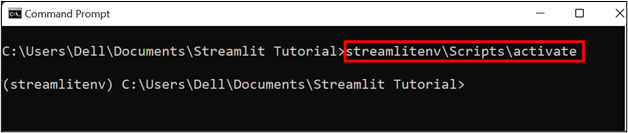
3. korak: Namestite Streamlit
Nato namestite knjižnico streamlit Python z uporabo podanega ukaza:
pip namestite pretočno osvetljeno
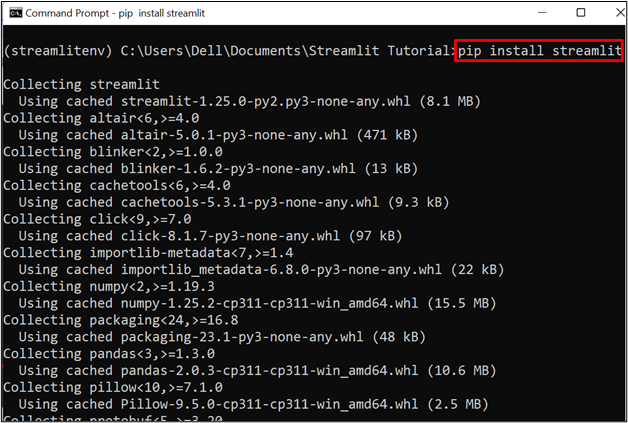
Spodnji rezultat kaže, da smo namestili streamlit v activate virtualenv:
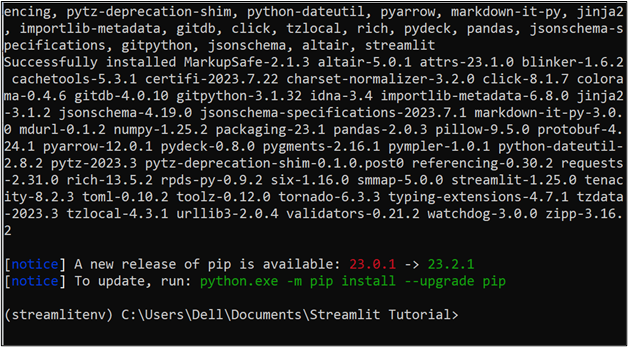
4. korak: Izrišite podatke na zemljevid
Zdaj ustvarite programsko datoteko z imenom ' Mapdata.py ”. Prilepite dani delček v datoteko:
uvoz streamlit kot stuvoz pand kot pd
st.naslov ( 'Izris podatkov na zemljevid' )
zemljevid_podatki = { 'leta' : [ 53.958332 , 52.205276 , 51.509865 , 51.752022 , 52.633331 ] ,
'dolg' : [ - 1,080278 , 0,119167 , - 0,118092 , - 1,257677 , - 1,133333 ] ,
'mesto' : [ 'York' , 'Cambridge' , 'London' , 'Oxford' , 'Leicester' ] }
df = pd.DataFrame ( zemljevid_podatki )
st.pisati ( df )
st.map ( podatke = df )
Opis zgornjega delčka je naslednji:
-
- Najprej uvozite potrebne knjižnice prek » uvoz ”. Za izris podatkov na zemljevidu smo uvozili » pande « in » pretočno osvetljeno ” knjižnice.
- Nato pokličite » naslov() ” za nastavitev naslova strani:
- Zdaj ustvarite podatkovne okvire tako, da navedete nekaj navideznih ali statičnih podatkov. Za predstavitev smo podali zemljepisno širino, dolžino in ime mesta ter jih shranili v » zemljevid_podatki ” spremenljivka.
- Če želite povezati podatke v podatkovnih okvirih, uporabite pandino knjižnico tako, da pokličete » Dataframe() ” in posreduje tudi spremenljivko “map_data” kot parameter.
- Če želite prikazati podatkovni okvir na spletni strani, uporabite streamlit ' pisati() ' metoda in posreduje podatkovni okvir ' df ” v oklepaju.
- Zdaj narišite podatke na zemljevid z uporabo ' zemljevid() ” metoda streamlit. Sprejema tudi različne parametre, kot je ' podatke ', ' velikost ', ' barva «, in » povečava ”. Za izris podatkov na zemljevidu smo opravili ' podatke ” parameter.
5. korak: Zaženite program v Streamlitu
Za zagon programa uporabite » streamlit zagon
Rezultat kaže, da je ' Mapdata.py ' program se izvaja na ' lokalni gostitelj: 8501 ”:
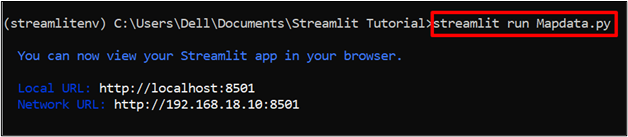
Odprite brskalnik, poiščite »http://localhost:8501” and verify if the program is executing or not. The below results show the data in dataframes and plot it on the map:
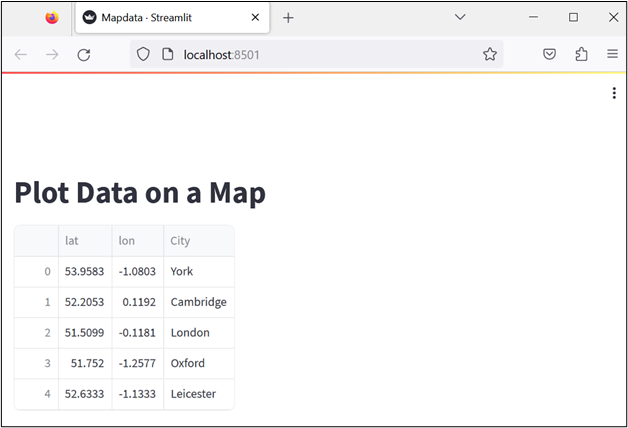
Spodnji rezultat prikazuje geografsko predstavitev podatkov z izrisom na zemljevidu:
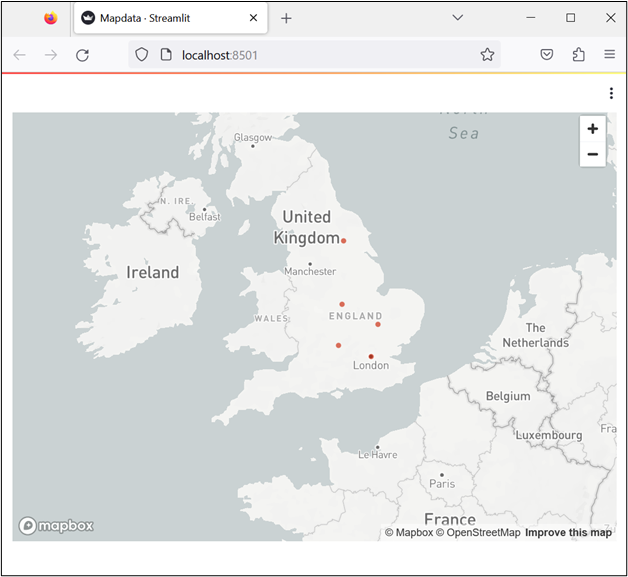
Kako prebrati podatke iz datoteke CSV in jih narisati na zemljevid v Streamlitu?
Podatke je mogoče brati tudi iz zunanjih virov, kot so datoteke ali zbirke podatkov. Če želite prebrati ali pridobiti podatke iz datoteke CSV in jih narisati na zemljevidu, sledite danim navodilom.
1. korak: preberite podatke iz datoteke CSV in jih narišite na zemljevid
Ustvarite datoteko z imenom ' Demo1.py « in vanj kopirajte spodnji delček:
uvoz pand kot pduvoz streamlit kot st
st.naslov ( 'Izris podatkov na zemljevidu v Streamlit' )
df = pd.read_csv ( r 'C:\Users\Dell\Documents\Streamlit Tutorial\UKrecords.csv' )
st.dataframe ( df )
st.map ( podatke = df , zemljepisna širina = 'leta' , zemljepisna dolžina = 'lng' )
Razlaga zgornje kode je naslednja:
-
- Najprej uvozite » pande « in » pretočno osvetljeno ” knjižnice.
- Nastavite naslov strani z uporabo “ naslov () ” metoda.
- Zdaj preberite podatke iz datoteke CSV tako, da uporabite » read_csv ' pandine knjižnice in shranite podatke v ' df ” spremenljivka.
- Če želite narisati ekstrahirane podatke iz CSV v podatkovnem okviru, uporabite » podatkovni okvir() ” metodo streamlit in posredujte spremenljivko “df” v njenih oklepajih.
- Če želite narisati podatke na zemljevidu, uporabite » zemljevid() ” metoda. Prenesite tudi ' podatke ', ' zemljepisna širina « in » zemljepisna dolžina ” parametrov v oklepajih.
- Tukaj je ' podatke ' vrednost je nastavljena kot ' df ', ' zemljepisna širina « in » zemljepisna dolžina ” vrednosti so nastavljene glede na ustrezne stolpce v datoteki CSV.
2. korak: Zaženite program
Če želite zagnati programsko datoteko na streamlitu, uporabite » pretočen tek ” skupaj z imenom datoteke:
poenostavljen zagon Demo1.py
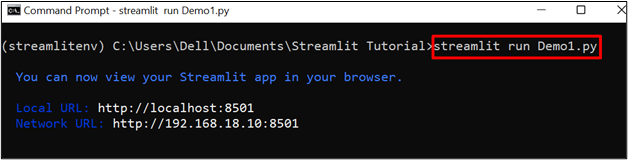
Zdaj odprite brskalnik in se pomaknite do » http://localhost:8501 ” za dostop do osvetljene spletne strani. Izhod prikazuje ekstrahirane podatke iz CSV v pretočno osvetljenih podatkovnih okvirih in jih tudi nariše na zemljevidu:
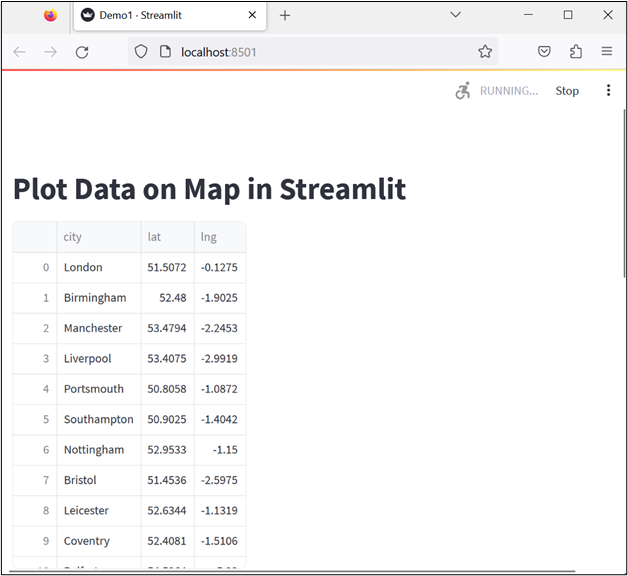
Spodnji rezultati prikazujejo regionalno predstavitev podatkov tako, da jih narišejo na zemljevid s pretočno svetlobo:
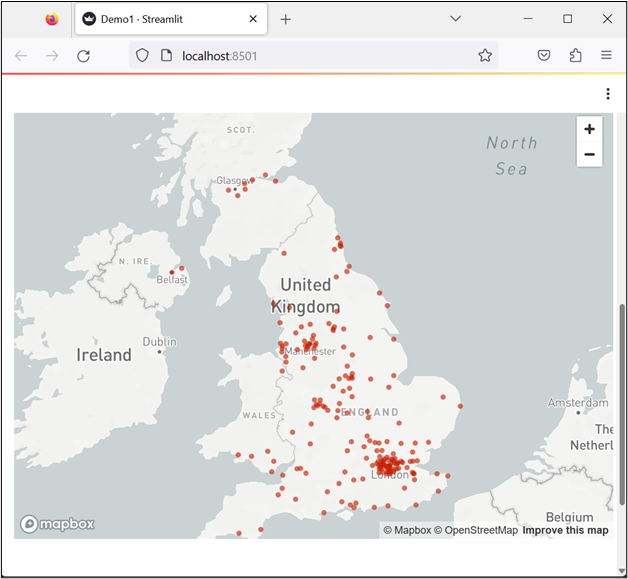
To je vse o izrisu podatkov na zemljevidu v pretočni svetlobi.
Zaključek
Če želite izrisati podatke na Map v streamlitu, najprej ustvarite programsko datoteko in v program uvozite zahtevane module, pande in streamlit. Po tem določite navidezne podatke v programu in jih shranite v podatkovne okvire pandas z uporabo ' pd.Dataframe() ” metoda. Uporabniki lahko tudi preberejo podatke iz datoteke CSV s pomočjo » b ” metoda. Zdaj narišite podatke na zemljevid skozi ' st.map() ” metoda streamlit. Ta spletni dnevnik je pokazal, kako v Streamlitu narišete podatke na zemljevid.